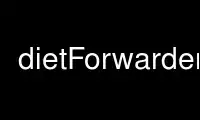
This is the command dietForwarder that can be run in the OnWorks free hosting provider using one of our multiple free online workstations such as Ubuntu Online, Fedora Online, Windows online emulator or MAC OS online emulator
PROGRAM:
NAME
dietForwarder - DIET tool to manage ssh tunnels between DIET components
NAME
dietForwarder - Tool for creating DIET forwarders. Forwarders are special components that
serve as proxies and manage ssh tunnels between DIET components in complex networks.
SYNOPSYS
dietForwarder [options] ...
DESCRIPTION
Deploying DIET on heterogeneous networks that are not reachable by means other than ssh
tunnels is a delicate task. DIET forwarders are special DIET components that serve as
proxies between DIET components by creating ssh tunnels.
dietForwarder is a command to instantiate DIET forwarders. Forwarders simplify the
maintenance of ssh tunnels between DIET components, thus improving DIET's scalability and
ease of configuration in complex network topologies.
Before starting a DIET forwarder, you must:
· launch omniNames on the local and remote hosts;
· launch the remote peer, specifying its name and network configuration only;
· launch the local peer and give it the remote peer's name, the ssh connection's details,
the remote port to use and the 'pass -C' option to create the ssh tunnel.
[Remark: forwarders must be launched before the DIET hierarchy.]
OPTIONS
--name [name]
String identifying the forwarder.
--peer-name [name]
String identifying its peer on the other network.
--ssh-host [host]
Host hosting the ssh tunnel.
--ssh-login [login]
Login used to establish the ssh connection (default: current user login).
--ssh-key [/path/to/ssh/key]
Path to the ssh key (the private one!) used to establish the ssh connection
(default: $HOME/.ssh/id_rsa).
--remote-port [port]
Port the ssh host is listening on.
--remote-host [host]
Host to which the connection is made by the tunnel (corresponds to ssh options -L
and -R).
--nb-retry [nb]
Number of times that the local forwarder will try to bind itself to the remote
forwarder (default: 3).
--peer-ior [IOR]
Passes the remote forwarder's IOR. By default, the local forwarder will retrieve
its peer's IOR.
--tunnel-wait [seconds]
Set the number of seconds to wait before considering that the tunnel has been
created.
EXAMPLE
Here is a simple configuration example:
· We have two domains: net1 and net2. Forwarders will be launched on hosts fwd.net1 and
fwd.net2.
· There's no link between hosts fwd.net1 and fwd.net2 but users may access fwd.net2 from
fwd.net1 using a ssh connection.
· Let's call the fwd.net1 forwarder Fwd1 and the fwd.net2 forwarder Fwd2.
· One SeD lives in fwd.net2 while the rest of the DIET hierarchy lives on the net1 domain.
Command line for launching Fwd1
fwd.net1$ dietForwarder --name Fwd1 --peer-name Fwd2 \
--ssh-host fwd.net2 --ssh-login dietUser \
--ssh-key id rsa net2 --remote-port 50000
Command line to launch Fwd2
fwd.net2$ dietForwarder --name Fwd2
RATIONALE
DIET uses CORBA as its communication layer. While it is a flexible and robust middleware,
it remains hard to deploy DIET on heterogeneous networks that are not reachable except
through ssh tunnels. DIET forwarders help the administrator to configure their grid
without manually setting-up ssh tunnels, which is arguably neither simple nor scalable.
DIET forwarders make it very easy to configure networks with such topologies.
Use dietForwarder online using onworks.net services
